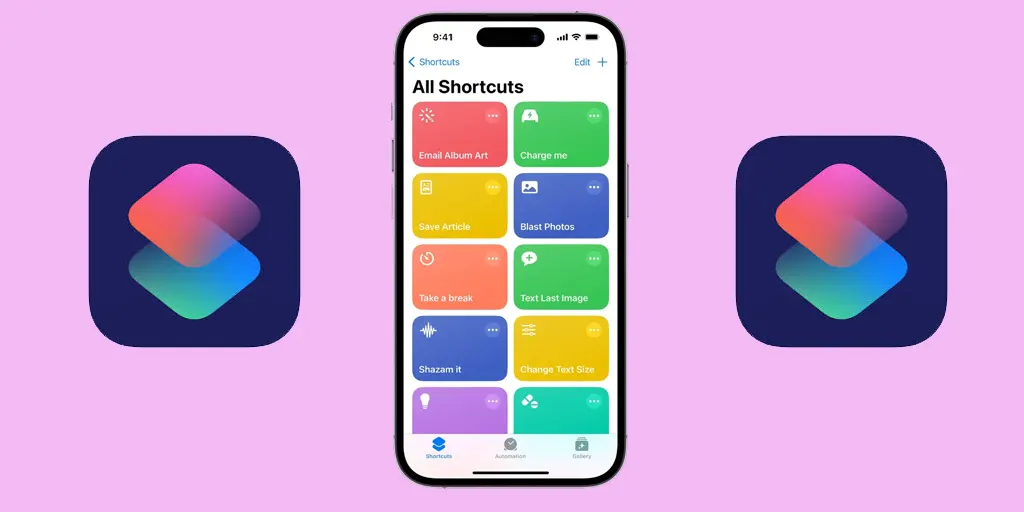Genveje er en app på iPhone, der giver dig mulighed for at automatisere daglige opgaver ved at kombinere flere handlinger i én. Kort sagt er det et program, der har adgang til iOS-standardapps og bruger algoritmer til at udføre opgaver. Du kan oprette genveje til opgaver, hvor handlinger er foreskrevet, og selve opgaverne kan startes via genveje eller Siri. Sandheden er, at det for de fleste brugere er ret kompliceret at oprette genveje på iPhone, og som regel bruger de fleste mennesker dem simpelthen ikke.
Hvordan fungerer genveje på iPhone?
For at oprette en genvejskommando skal du følge to trin:
Opret en genvej: I appen Genveje skal du oprette en ny genvej ved at tilføje de nødvendige handlinger. For eksempel “tænd lysene”, “start musik”, “send en besked”. Disse genveje er standard, da de skal fungere med iOS-subrutiner og er tilgængelige til valg, når du tilpasser.
Tilpas handlinger: For eksempel skal programmet forstå, hvilken playliste der skal startes, for at starte musik. For hver handling kan du tilpasse indstillingerne, f.eks. vælge en bestemt playliste eller angive en kontakt til en besked. Indstillingerne er tilgængelige afhængigt af typen af genvej. Når du har valgt indstillingerne og gemt, er genvejen klar til at blive kørt. Du kan placere den på din startskærm og aktivere den med et tryk eller via Siri. Genveje gemmes på din enhed og fungerer kun på den enhed.
Eksempel på oprettelse af en genvej
For eksempel kan vi oprette en genvej til en webside. Oprettelsen af en sådan genvej indebærer konfiguration af en kommando til at åbne browseren og udføre handlingen med at indlæse en bestemt side.
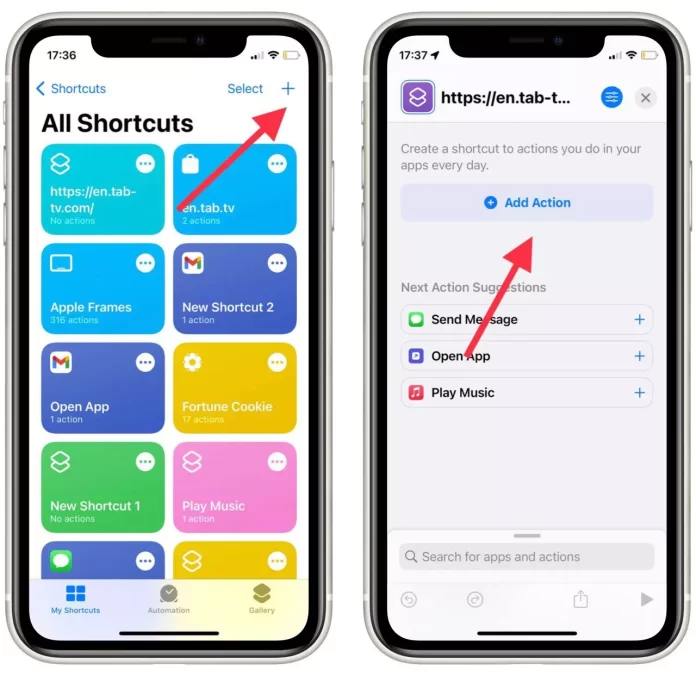
Det første trin for at tilføje en genvej til din iPhones eller iPads startskærm er at starte appen Genveje.
Vælg derefter ikonet «+» i øverste højre hjørne.
Giv derefter denne genvej et navn, og tryk på Tilføj handling.
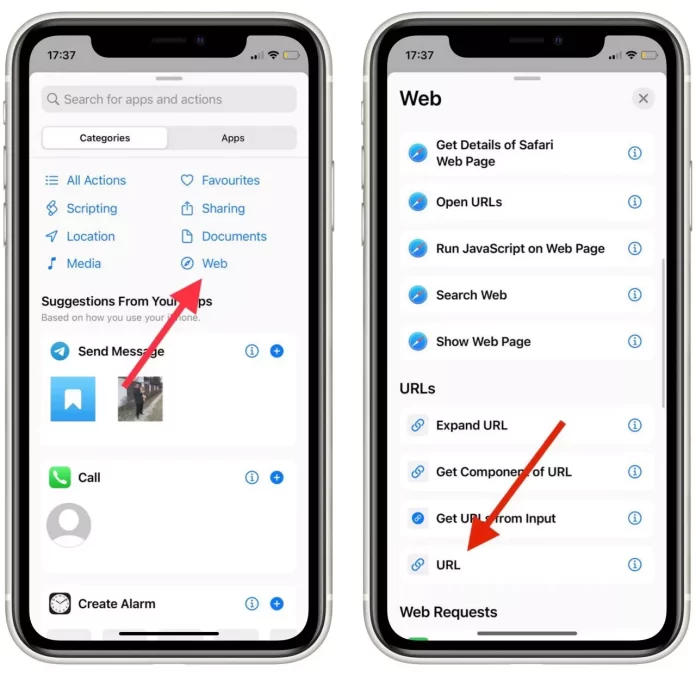
Vælg Web i kategorisektionen.
Rul nu lidt ned, og vælg indstillingen URL.
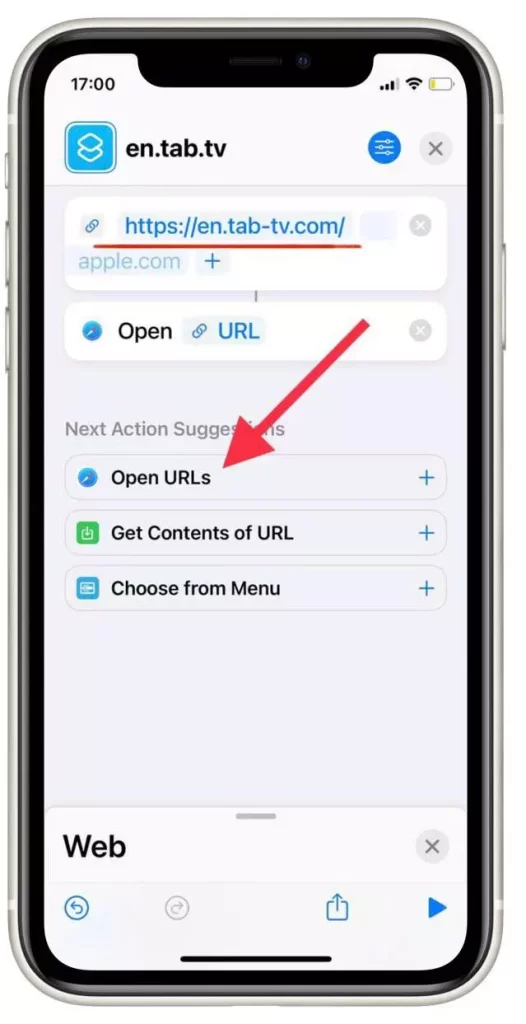
Indsæt linket til den webside, du ønsker at se på startskærmen.
Det er også vigtigt at sikre, at du har angivet forslaget til den næste handling og valgt Åbn URLs.
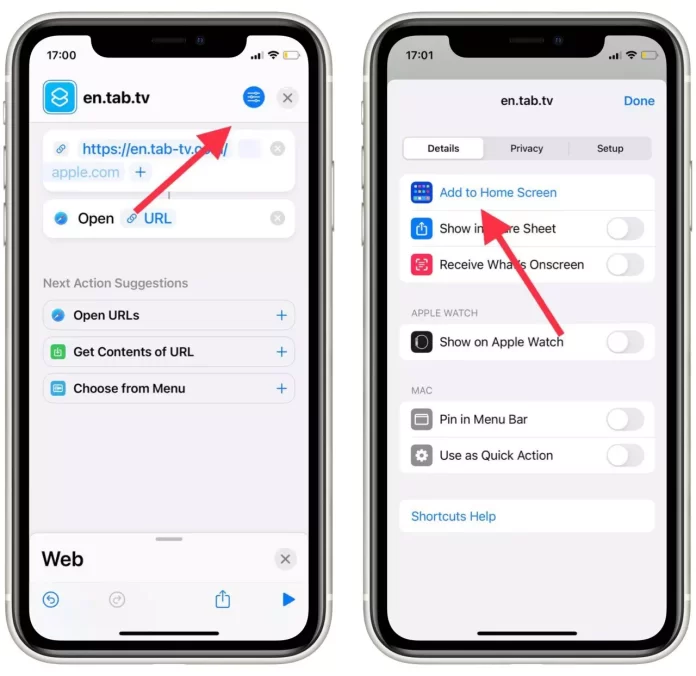
Klik derefter på ikonet i øverste højre hjørne.
Vælg Føj til startskærm i rullemenuen.
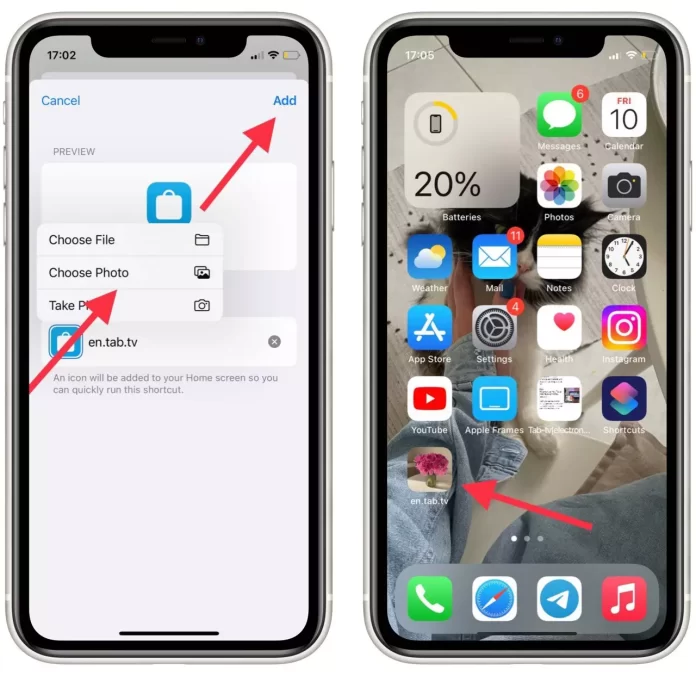
Giv derefter din genvej et navn, og vælg et billede, så den ser godt ud på startskærmen.
Klik derefter på knappen Tilføj.
I iOS kan du oprette hundredvis af genveje, hver med forskellige handlinger for at forenkle dine opgaver og øge din effektivitet.